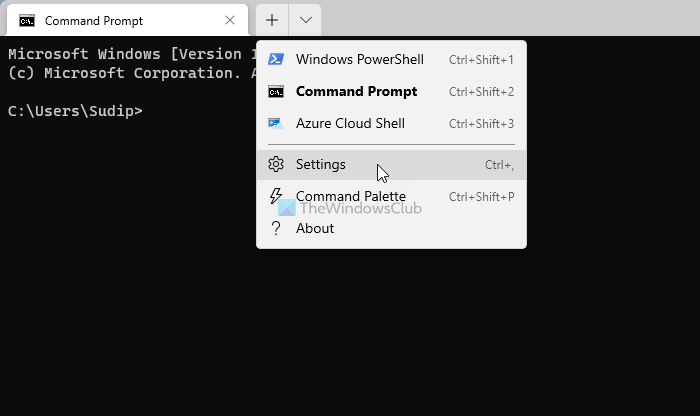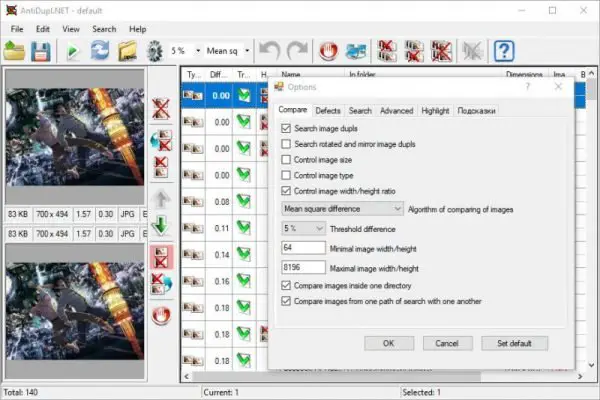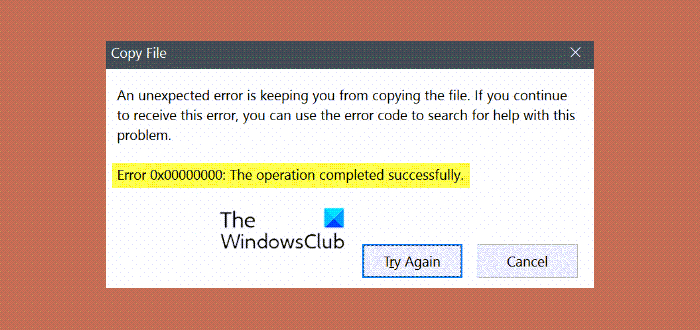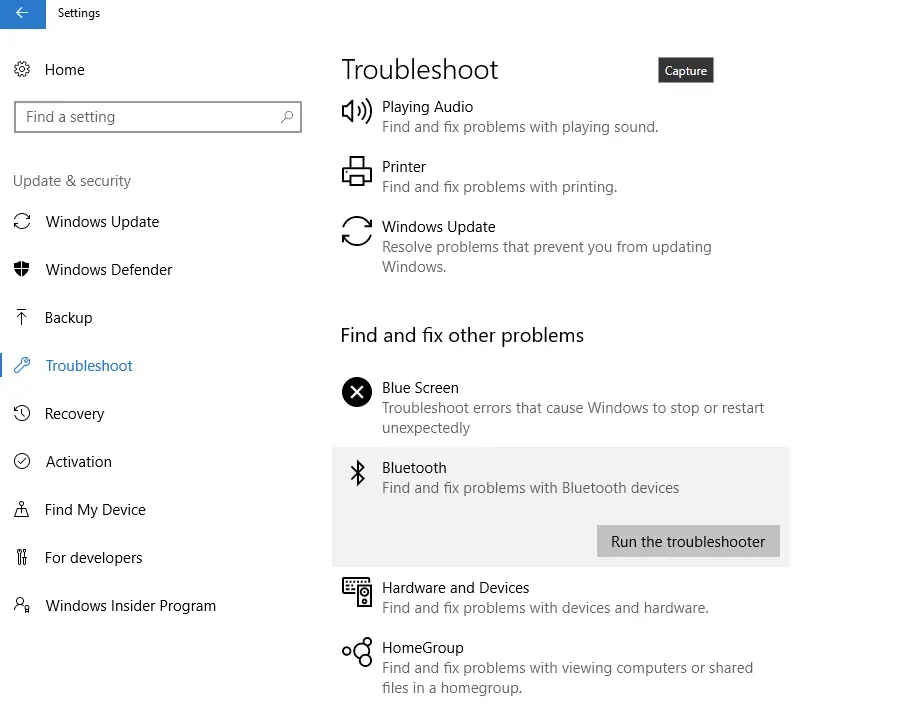Windows では、セキュリティ アップグレード、バグ修正、新機能を伴う更新が頻繁に行われます。それが何であれ、必要に応じて、自動的または手動でダウンロードしてインストールできます。ほとんどのユーザーは、PC に問題なく Windows 更新プログラムを自動的にインストールできます。一部のユーザーは、Windows 更新プログラムのダウンロードまたはインストール中にエラーに遭遇します。これらは簡単に修正でき、更新プログラムのインストールを続行できます。直面している場合Windows 11 のインストール中にダウンロード エラー 0x800f0806 が発生するこのガイドはあなたのためのものです。エラー 0x800f0806 の修正に役立つ解決策がいくつかあります。 Windows 11 バージョン 22H2 にアップグレードするときに、多くの人がこのエラーに直面しました。
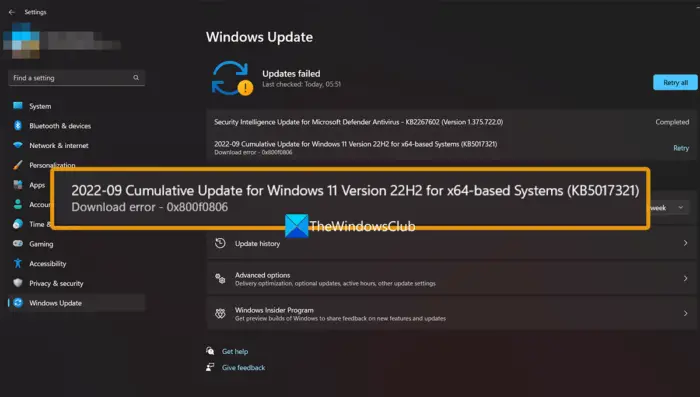
Windows 11 更新プログラムのダウンロードまたはインストール中の 0x800f0806 エラーを修正する
一部のユーザーは、PC に Windows 11 更新プログラムをダウンロードしてインストールするときに、ダウンロード エラー 0x800f0806 に直面しています。同じ問題が発生した場合は、次の方法で問題を修正し、エラーや問題を発生させることなく更新プログラムのインストールを続行することができます。
- PC を再起動してもう一度お試しください
- Windows Update トラブルシューティング ツールを実行する
- SFC および DISM スキャンを実行する
- Windows Update サービスを調整する
- Windows Update コンポーネントをリセットする
- アップデートを手動でダウンロードしてインストールする
各方法の詳細を確認して問題を解決しましょう。
1] PCを再起動してもう一度お試しください
Windows 上のすべての一般的な問題に対する最も一般的な解決策は、PC を再起動して再度実行してみることです。 Windows 11 のアップデート中にダウンロード エラー 0x800f0806 が発生した場合は、PC を再起動して問題が解決するかどうかを確認してください。
2] Windows Update トラブルシューティング ツールを実行します
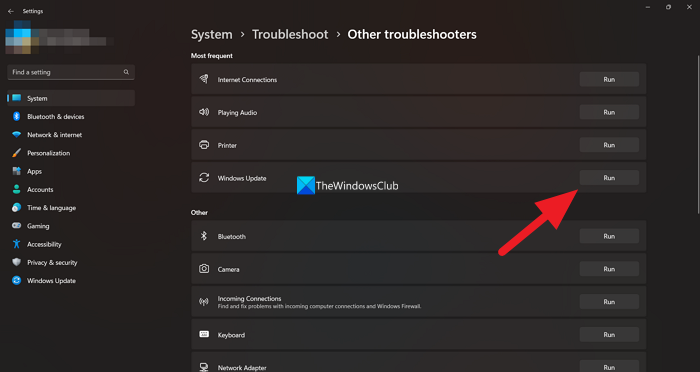
Windows には、PC で一般的に発生するほぼすべての問題の解決に役立つトラブルシューティング ツールが多数付属しています。 Windows アップデートのトラブルシューティング ツールもあります。エラーは Windows アップデートに関連しているため、次のことを行う必要があります。Windows Update トラブルシューティング ツールを実行するこれは PC の設定で利用できます。
Windows Update トラブルシューティング ツールを実行するには、
- を開きます設定を使用するアプリウィン+アイキーボードショートカット。
- でシステムメニュー、表示されますトラブルシューティングタブ。それをクリックしてください。
- 次に、 をクリックしますその他のトラブルシューティングツール。
- そこには多くのトラブルシューティングツールが表示されます。Windowsアップデート。をクリックしてください走るその横にある ボタンをクリックし、画面上のウィザードに従ってトラブルシューティング ツールの実行を完了し、エラー 0x800f0806 の原因となっている問題を修正します。
読む: Windows Update トラブルシューティング ツールが機能しない
3] SFC および DISM スキャンを実行します
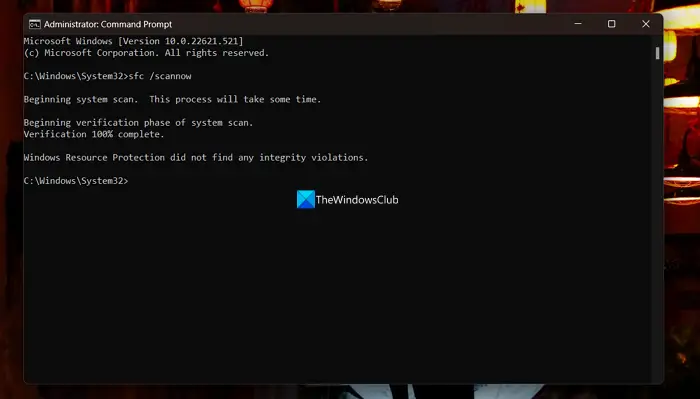
PC 上のシステム ファイルまたはイメージ ファイルが破損している可能性があります。あるいは、Windows 更新プログラムを確認して実行するために必要なファイルさえ欠落している可能性があります。必要があるSFCスキャンを実行するまずシステムファイルで発生した問題を修正してから、DISM スキャンを実行するWindows イメージの問題を修正します。
SFC および DISM スキャンを実行するには、
- をクリックしてくださいスタートメニューそして入力してくださいcmd。結果にコマンド プロンプトが表示されます。
- をクリックしてください管理者として実行管理者特権でコマンド プロンプトを実行するには
- さあ、入力してください
sfc /scannowそして押します入力。SFC スキャンが実行され、欠落または破損したシステム ファイルが検出され、自動的に修正されます。コマンド プロンプト自体に完了ステータスが表示されます。 - SFC スキャンが完了したら、次のように入力します。
Dism /Online /Cleanup-Image /RestoreHealthそして押します入力これは、スキャンや健全性のチェックではなく、直接修復につながります。 Windows イメージに問題がある場合は、自動的に修正されます。
4] Windows Updateサービスを調整する
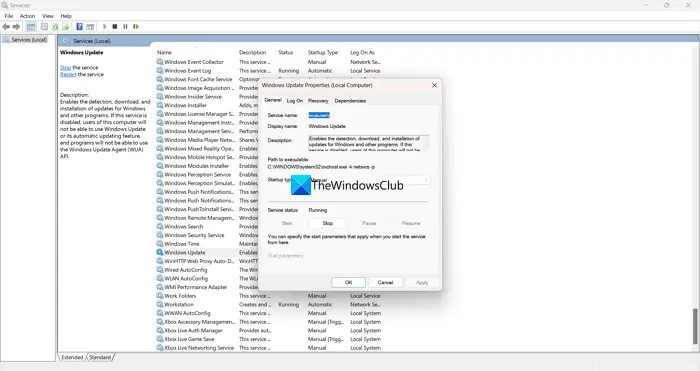
Windows では、PC のさまざまな機能を実現するさまざまなサービスが提供されています。 Windows Update サービスは、Windows の更新を処理するサービスの 1 つです。エラー 0x800f0806 を修正するには、Windows Update サービスを停止し、SoftwareDistribution フォルダーのコンポーネントを削除してから、Windows Update サービスを再起動する必要があります。
Windows Update サービスを無効にするには、
- プレス勝利+Rキーボードで入力してくださいサービス.mscそして押します入力
- それは、サービス窓。探すWindowsアップデートサービスリストの中から選択し、それをダブルクリックまたは右クリックします。次に、選択します停止。
- 次に、PC 上の Windows インストール ディレクトリ (C ドライブ) を開き、Windows フォルダーを開きます。 SoftwareDistribution フォルダーを見つけて開きます。 SoftwareDistribution フォルダー内の DataStore フォルダーと Download フォルダーのコンポーネントを削除し、UAC プロンプトを受け入れて削除を続行します。
- 次に、[サービス] ウィンドウを再度開き、[サービス] を選択して Windows Update サービスを再起動します。始める。
ダウンロード エラーの修正に役立つかどうかを確認してください。
5] Windows Updateコンポーネントをリセットする
Windows 11 でエラー 0x800f0806 を修正するもう 1 つの方法は、次のとおりです。Windows Update コンポーネントをリセットする。このプロセスには、Windows Update サービスの停止、qmgr*.dat ファイルの削除、SoftwareDistribution フォルダーと catroot2 フォルダーのフラッシュ、BITS サービスと Windows Update サービスのデフォルトへのリセット、BITS ファイルと Windows Update 関連の DLL ファイルの再登録、間違ったレジストリの削除が含まれます。値を変更し、Winsock をリセットし、最後に Windows Update サービスを再起動します。
6] アップデートを手動でダウンロードしてインストールする
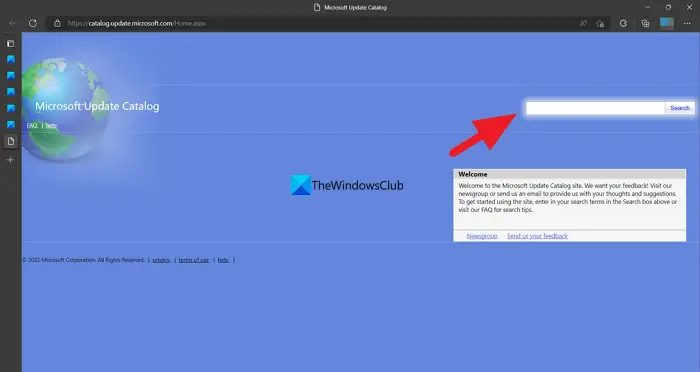
上記のどの方法でもエラー 0x800f0806 を修正できない場合は、必要なファイルを手動でダウンロードしてインストールする必要があります。アップデート用のファイルは次の場所から入手できます。Microsoft Update カタログ。 Microsoft Update カタログ Web サイトにアクセスし、更新プログラムのバージョンまたは番号に基づいて更新プログラムを検索し、ダウンロードすることができます。その後、ファイルをインストーラーとして通常どおり実行できます。
Windows 11 を Windows 11 2022 Update にアップグレードするときにこの問題が発生した場合は、Windows 11 インストール アシスタント同じことをするために。
これらは、Windows 11 でダウンロード エラー 0x800f0806 を修正できるさまざまな方法です。
読む:Windows Update のインストールに失敗したか、ダウンロードできません。
Windows Update 11 エラーを修正するにはどうすればよいですか?
Windows 11 Update エラーはさまざまな方法で修正できます。まず、PC の設定アプリで利用可能な Windows Update トラブルシューティング ツールを実行する必要があります。それでもエラーが解決しない場合は、SFC および DISM スキャンを実行し、SoftwareDistribution フォルダーをフラッシュし、Windows Update コンポーネントをリセットし、他の方法で修正できない場合は更新プログラムを手動でインストールします。
累積的な更新プログラムがインストールされないのはなぜですか?
累積的な更新プログラムをダウンロードしてインストールするために必要なファイルが破損しているか欠落しているか、Windows Update サービスが停止しているか、ウイルス対策プログラムによって停止されている可能性があります。これらは、Windows Update トラブルシューティング ツール、SFC、および Windows Update を実行することで簡単に修正できます。 DISM スキャン、Windows Update サービスの開始など。